1、PS里打开素材照片,按快捷键Ctrl+J复制一个图层。
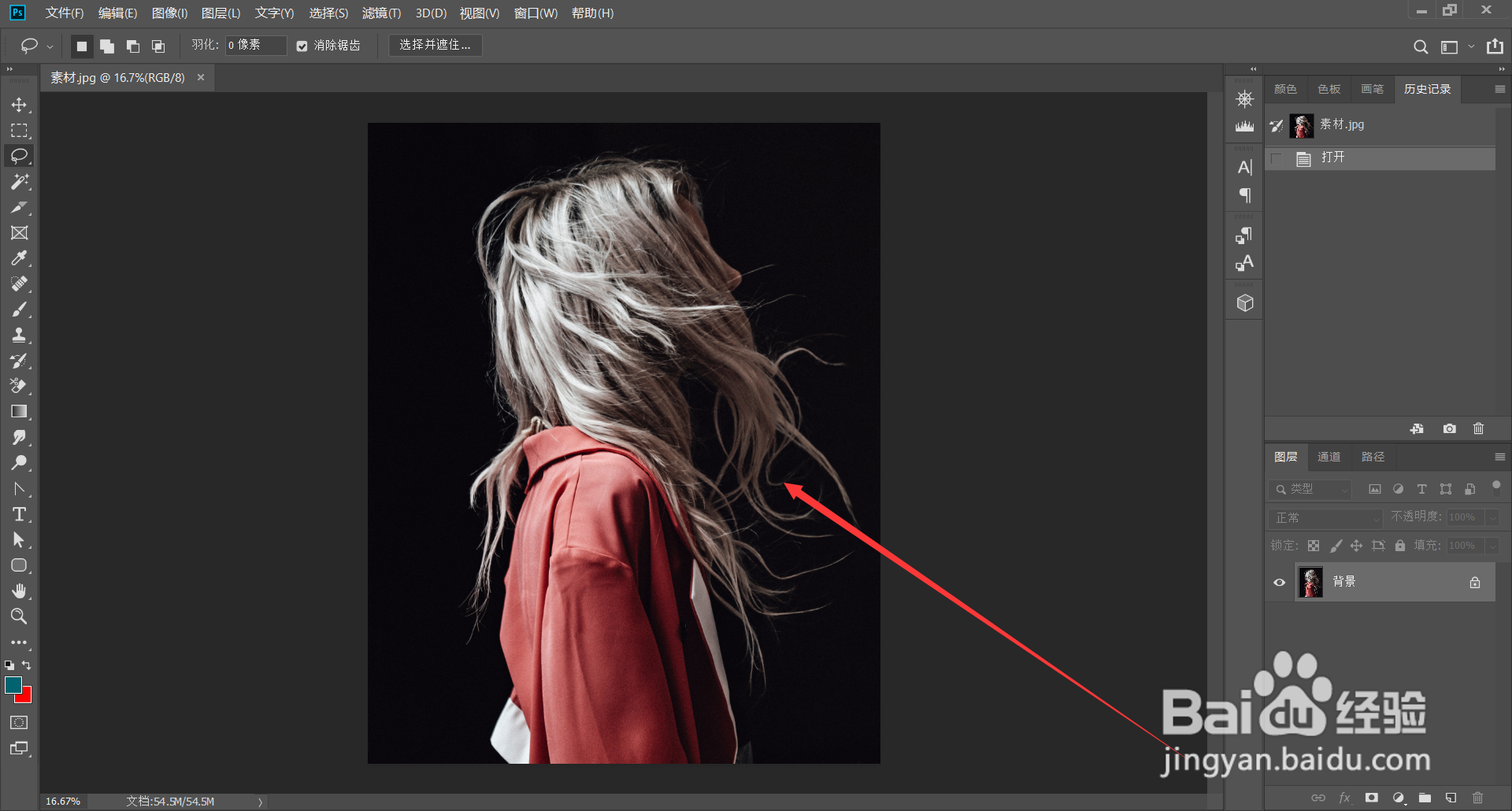

2、执行滤镜—模糊—高斯模糊,半径设置60个像素左右。


3、用多边形工具,画一个六边形,尺寸随意大小,然后双击多边形图层,弹出图层样式,填充不透明度为0,挖空选择浅。


4、勾选描边,大小10个像素,位置选择外部,颜色选择白色,其它默认即可。

5、按住Alt键不断的重复复制六边形,直到做成我们想要的效果,这样拍立得效果就做好了,你学会了吗?喜欢的点赞收藏加关注,分享更多PS小技巧。


时间:2024-10-12 03:56:18
1、PS里打开素材照片,按快捷键Ctrl+J复制一个图层。
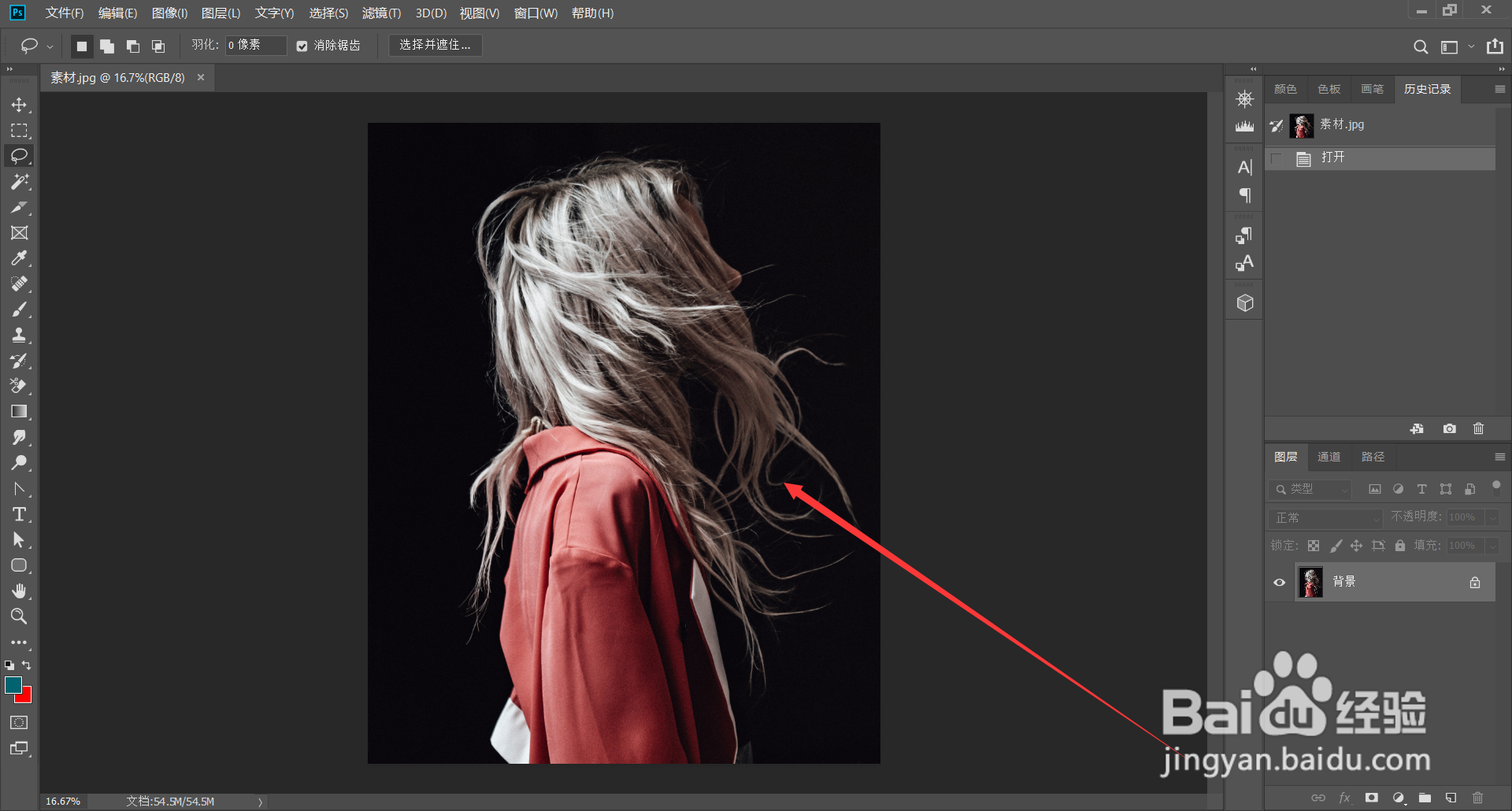

2、执行滤镜—模糊—高斯模糊,半径设置60个像素左右。


3、用多边形工具,画一个六边形,尺寸随意大小,然后双击多边形图层,弹出图层样式,填充不透明度为0,挖空选择浅。


4、勾选描边,大小10个像素,位置选择外部,颜色选择白色,其它默认即可。

5、按住Alt键不断的重复复制六边形,直到做成我们想要的效果,这样拍立得效果就做好了,你学会了吗?喜欢的点赞收藏加关注,分享更多PS小技巧。


